ラクマに新規登録する際に招待コード(a3g1g)を入力、本人確認および登録メールアドレスの確認手続きを完了すると招待ポイントがもらえてお得なわけですが、その後、いくつかやることがあります。
付与されたラクマポイントを使って買い物する前に以下の設定を済ませておくと便利です。
- 連絡先・住所の設定
- ショップ・プロフィールの設定
- 好きなブランドの設定
- プッシュ通知の設定
招待コード入力(a3g1g)によってラクマポイントをGETしたら、ぜひこの記事を参考に登録情報の設定を完了してください。
登録情報の設定
招待コード(a3g1g)を入力して無事にラクマの会員登録を終えて、招待ポイントが付与されたら、まずは登録情報の設定を行いましょう。
設定のやり方ですが、ラクマのトップページ上に表示されている三のアイコンをタップしてメニューを開いてください。
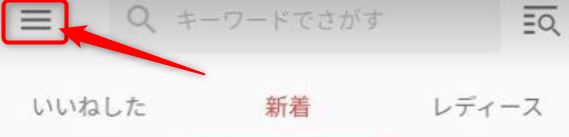
ラクマのメニューを開く
メニューが表示されたら、「設定」を選択します。
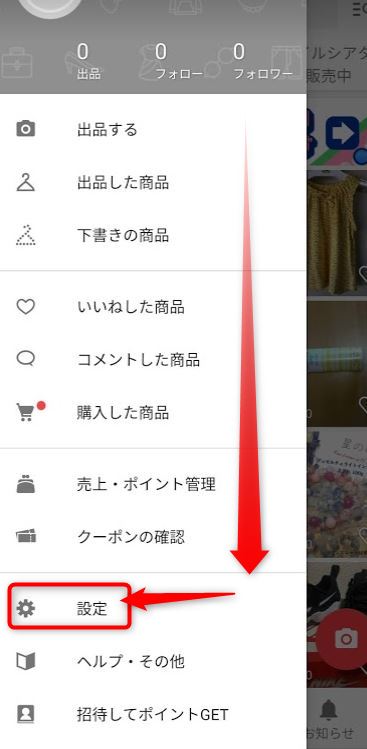
メニューから「設定」を選択
以下の画面が表示されます。
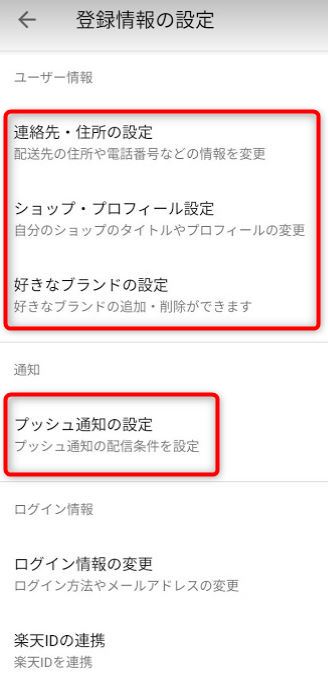
ラクマの登録情報の設定画面
登録情報の設定は、任意の項目もありますが、連絡先・住所とプロフィールは最低限、設定しておいた方が良いでしょう。
連絡先・住所の設定
連絡先・住所の設定は、ラクマを利用するうえで必須項目です。
連絡先および住所が登録されていないと、ラクマで商品を購入しても発送できないので、ここできちんと設定しておく必要があります。
登録情報の設定画面で「連絡先・住所の設定」を選択したら、各項目を入力後、「保存する」をタップしましょう。
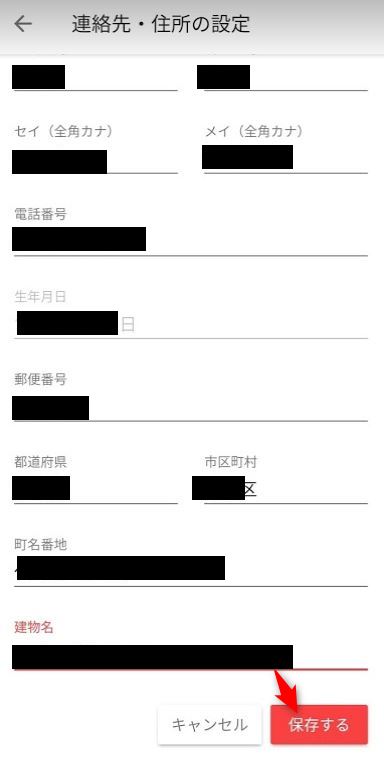
ラクマの連絡先・住所の設定画面
上記の設定は後から変更することも可能です。
また、設定した連絡先および住所はラクマで商品を購入した時、出品者に対して商品発送先として通知されます。
自分がラクマに出品する場合、配送方法で匿名配送を設定しておくと、住所や氏名などが購入者に知られることはありません。
ショップ・プロフィールの設定
登録情報の設定画面から「ショップ・プロフィールの設定」を選択すると、以下の画面が表示されます。
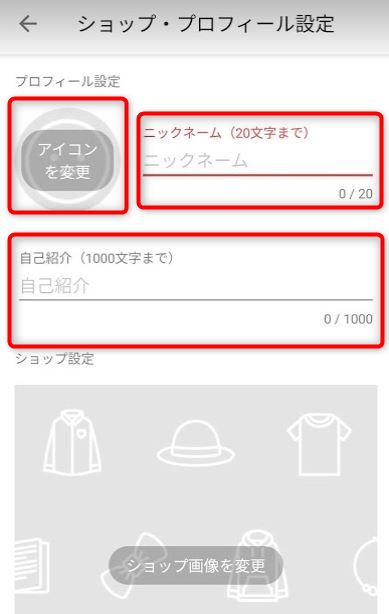
ショップ・プロフィール設定画面
上記の画面では、とりあえずニックネームと自己紹介文を入力しておいて、あとでアイコンやショップ画像を設定してもOKです。
ニックネームは、ラクマに登録した時に入力したものがそのまま設定されていますが、この画面で変更できます。
自己紹介文は、軽い挨拶と取引や商品の扱いについて書いておくと、取引相手にも安心感を与えることができると思います。
自己紹介の例文(ラクマのプロフィール)
ご覧いただきありがとうございます。
ラクマは初心者ですが、お互い心地よい取引を心がけます。
関東在住、会社員、一人暮らしです。
非喫煙者、ペットもいません。
不用品を出品しています。
お値引きは複数購入、リピーターさんのみ可能です。
平日は帰宅が遅くなるため、土日にまとめて発送します。
よろしくお願いします。
ショップ画像については、設定していない人も結構多いようです。
必要であれば、ショップ画像も設定しておくと良いでしょう。
好きなブランドの設定
ラクマでは、自分の好きなブランドをあらかじめ10個まで登録しておくことができます。
登録情報の設定画面から「好きなブランドの設定」を選択すると、以下の画面が表示されるので「好きなブランドを追加する」をタップして設定してください。
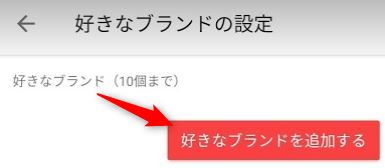
好きなブランドの設定
上記の画面で「好きなブランドを追加する」をタップすると、ラクマに登録済みのブランドがリスト表示されるので、その中から好きなものを選択したり、絞り込みもできます。
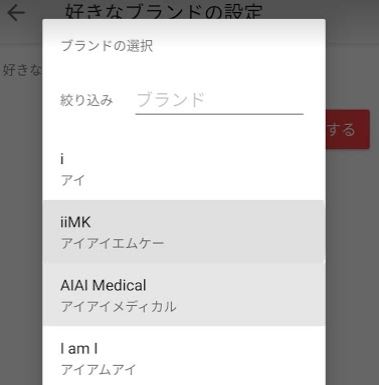
好きなブランドを追加
好きなブランドは、自分のプロフィール画面に表示されるので、似たような趣味嗜好のラクマユーザーに共通点をアピールすることが可能です。
とはいえ、好きなブランドの設定は必須ではないため、無理に登録しなくてもラクマでの取引に支障をきたすことはありません。
プッシュ通知の設定
ラクマでは、以下のアクションがあった時、スマホに通知が届くようになっています。
- 出品商品にいいねされた時
- 出品商品にコメントされた時
- 誰かにフォローされた時
- いいねした商品が値下げされた時
- 取引メッセージが届いた時
- 出品商品に購入申請された時
- 支払いが完了した時
- 商品の受け取りが完了した時
- 購入申請が承認された時
- 商品が発送された時
- ネコポス利用時に商品が到着した時
- 取引相手から評価された時
- ラクマから最新情報が届いた時
初期段階では、上記のすべてが通知されるように設定されています。
プッシュ通知の設定画面を開いて、通知が不要な項目はチェックを外しておきましょう。
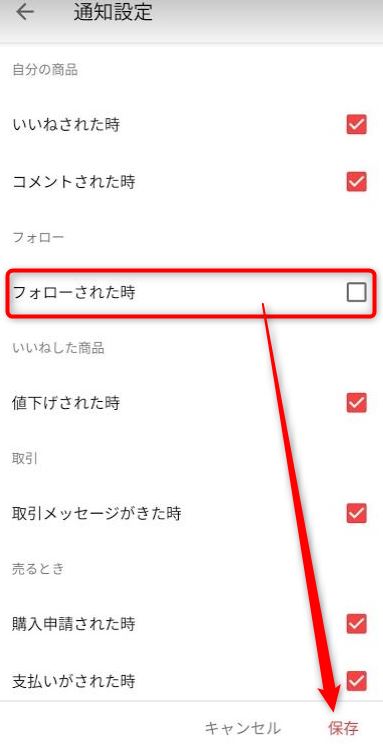
ラクマのプッシュ通知設定画面
上記の画面で不要な項目からチェックを外して「保存」をタップすると、その項目に対してはプッシュ通知が届かなくなります。
ラクマの他にも様々なアプリの通知がスマホに届くようであれば、必要な項目に対してのみ通知されるようにここで設定しておくと良いでしょう。
以上、ラクマで招待コード入力後にやることについてお伝えしました。
なお、ラクマの招待コード入力方法については、以下の関連記事にてくわしく解説しているので合わせて参考にしてみてください。